Wix Contacts : Créer et gérer des segments
8 min
Dans cet article
- Créer un segment
- Afficher les contacts de vos segments
- Gérer vos segments
- Envoyer une campagne par e-mail à un segment
- FAQ
Organisez vos contacts dans des groupes appelés « segments » pour cibler les bonnes personnes lorsque vous envoyez une campagne par e-mail ou que vous contactez votre public.
Lorsque vous ajoutez un nouveau contact à votre liste, ou que quelqu'un effectue une action sur votre site, comme s'inscrire à votre newsletter, toutes ses données sont stockées (par exemple, nom, adresse e-mail, dernier achat sur votre site, dernière page consultée). Vous pouvez utiliser ces précieuses informations pour créer des segments, qui sont élaborés à partir de filtres et de critères spécifiques.
Par exemple, créez un segment pour tous les contacts qui ont déjà acheté un article sur votre site, mais qui n'ont pas acheté au cours des 30 derniers jours. Vous pouvez ensuite envoyer à ce groupe spécifique une incitation telle qu'une campagne e-mail avec une offre spéciale ou un coupon.
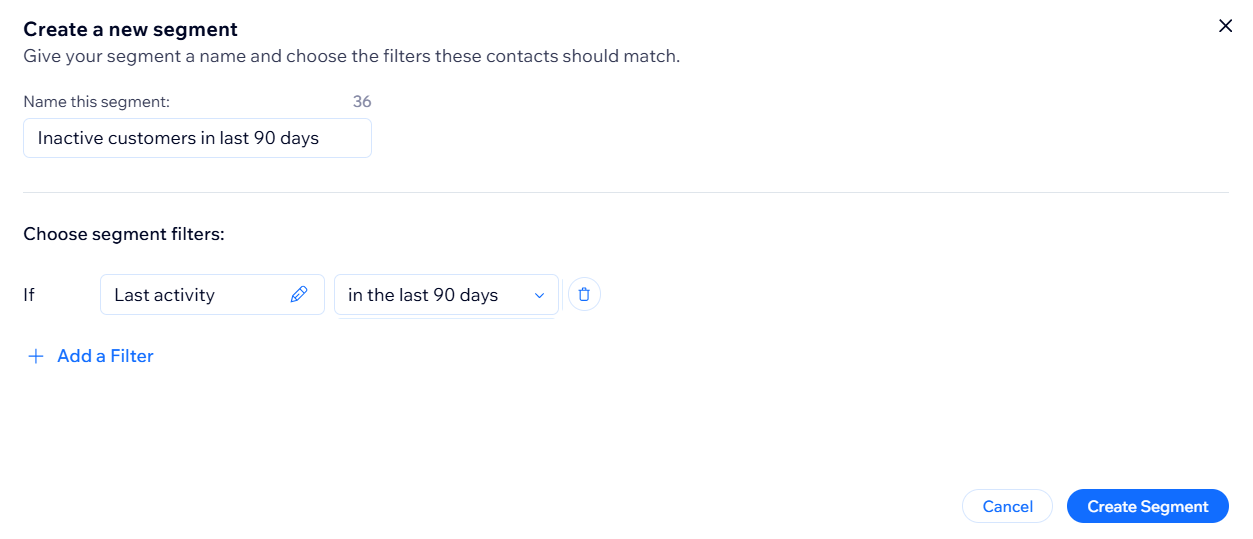
Créer un segment
Créez un segment en utilisant des filtres et une logique conditionnelle. Choisissez d'abord un filtre en fonction d'un attribut de contact (ville, pays, e-mail, etc.) ou d'une activité de contact sur votre site (nombre d'achats, dernier achat, etc.). Sélectionnez ensuite la logique conditionnelle pour ce segment.
Dans les étapes suivantes, nous allons créer un segment appelé « clients réguliers ». En prenant une boutique en ligne comme exemple, nous voulons cibler tous les contacts qui répondent à deux critères : 1. Ils ont déjà acheté un article dans la boutique, et 2. Ils ont été actifs sur le site au cours des 30 derniers jours mais n'ont rien acheté. d'autre. En utilisant des filtres, nous pouvons créer un segment de contacts qui répondent aux deux critères.
Important :
La logique des filtres que vous choisissez change en fonction de l'attribut ou de l'activité. Par exemple, les conditions relatives à "Dernier vu" seront différentes des conditions "Dernier achat".
Pour créer un segment :
- Accédez aux contacts dans le tableau de bord de votre site.
- Cliquez sur Gérer les segments en haut à droite.
- Cliquez sur le menu déroulant à côté de Créer un segment et choisissez la façon dont vous souhaitez créer votre segment :
Manuellement
Avec l'IA
Afficher les contacts de vos segments
Vous pouvez voir les contacts appartenant à un segment à partir de votre page Segments. Actualisez les données des segments avant de les consulter pour vous assurer que vous voyez la liste des contacts la plus à jour d'un segment.
Pour afficher les contacts de vos segments :
- Accédez aux contacts dans le tableau de bord de votre site.
- Cliquez sur Gérer les segments en haut de la page.
- (Facultatif) Survolez le segment concerné, cliquez sur l'icône Plus d'actions
 et cliquez sur Actualiser.
et cliquez sur Actualiser.
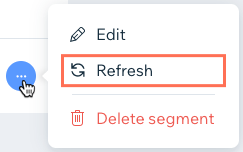
- Cliquez sur l'icône Nombre de contacts à côté du segment que vous souhaitez voir.

Suggestion :
Filtrer votre liste de contacts pour afficher les contacts appartenant à plusieurs segments à la fois.
Gérer vos segments
L'onglet Segments du tableau de bord Contacts vous montre toutes les informations sur les segments que vous avez créés. Vous pouvez également modifier et supprimer des segments. Sous Vos segments, consultez la date et l'heure de la dernière mise à jour d'un segment ainsi que le nombre de contacts qui correspondent au segment.
Pour gérer vos segments :
- Accédez aux contacts dans le tableau de bord de votre site.
- Cliquez sur Gérer les segments en haut de la page.
- Survolez le segment que vous souhaitez gérer et cliquez sur l'icône Plus d'actions
 .
. - Gérez votre segment en utilisant les options disponibles :
- Envoyer une campagne e-mail : Envoyez une campagne d'e-mail marketing ciblée à ce segment. Celle-ci sera comptabilisée dans vos quotas mensuels de campagne. Consultez la section suivante pour plus d'informations sur l'envoi de campagnes e-mail à un segment.
Remarque : Si vous ne pouvez pas sélectionner cette option, vous n'avez pas encore de contacts qui correspondent aux critères de filtre. - Créer une automation : Créez une automation pour déclencher une action pour ce segment.
- Exporter les contacts : Exportez ce segment pour créer une sauvegarde de la liste de contacts ou pour copier le segment sur une autre plateforme.
- Dupliquer : Créez une copie du segment. Vous pouvez renommer le segment ou ajouter de nouveaux filtres pour modifier les critères. Lorsque vous avez terminé les modifications, cliquez sur Créer un segment.
- Modifier : Mettez à jour le nom et les filtres du segment. Vous pouvez également ajouter un nouveau filtre pour rendre le segment plus spécifique. Lorsque vous avez terminé la modification, cliquez sur Enregistrer le segment.
- Actualiser : Actualisez les filtres d'un segment afin que tout nouveau contact correspondant aux critères soit extrait dans le segment. Vous pouvez également voir la date du changement à côté de Dernière mise à jour.
- Supprimer : Supprimez un segment de la liste. Les contacts sont toujours enregistrés dans votre liste de contacts, mais les filtres sont supprimés. Cliquez sur Supprimer le segment pour confirmer.
- Envoyer une campagne e-mail : Envoyez une campagne d'e-mail marketing ciblée à ce segment. Celle-ci sera comptabilisée dans vos quotas mensuels de campagne. Consultez la section suivante pour plus d'informations sur l'envoi de campagnes e-mail à un segment.
Envoyer une campagne par e-mail à un segment
Une fois que vous avez créé un segment, envoyez une campagne e-mail marketing à ce groupe pour les encourager à effectuer une action spécifique. Cela est comptabilisé dans votre solde mensuel d'e-mail marketing (limites de campagne et d'e-mails).
Pour envoyer une campagne e-mail à un segment :
- Accédez aux contacts dans le tableau de bord de votre site.
- Cliquez sur Gérer les segments en haut de la page.
- Survolez le segment que vous souhaitez gérer et cliquez sur l'icône Plus d'actions
 .
. - Cliquez sur Envoyer une campagne e-mail.
Remarque : Si aucun contact ne correspond actuellement aux filtres d'un segment, vous ne pouvez pas envoyer de campagne.
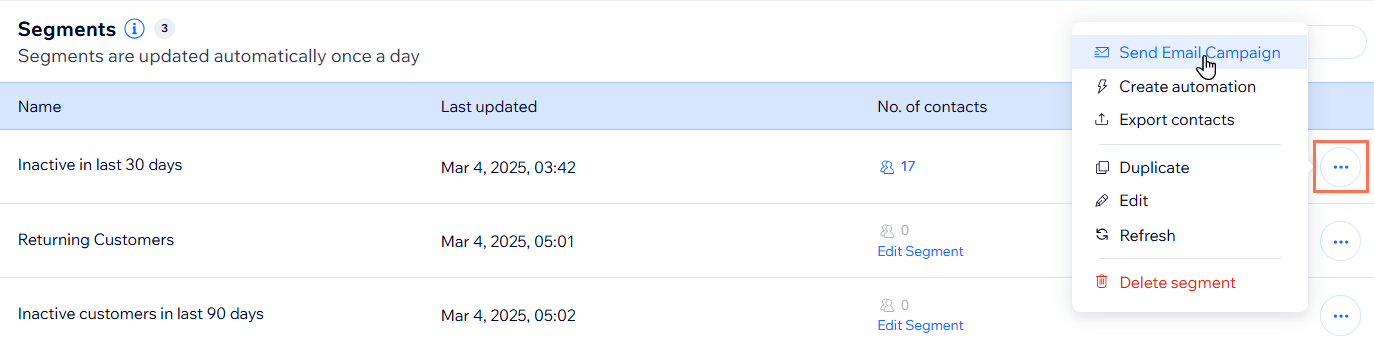
- Ajoutez des éléments à votre campagne tels que du texte, des images, des boutons, etc. Découvrez comment ajouter des éléments à votre campagne.
- Cliquez sur Suivant en haut à droite.
- (Facultatif) Ajoutez d'autres destinataires ou contacts dans le champ À : et cliquez sur Suivant.
Remarque : Le segment que vous avez sélectionné à l'étape 2 est automatiquement inclus dans le champ À : . - Modifiez les informations sur l'expéditeur de votre campagne, y compris l'objet, le nom de l'expéditeur et l'e-mail de réponse.
- Cliquez sur Envoyer maintenant pour envoyer votre campagne au segment.
Suggestion : Vous pouvez également envoyer un e-mail test pour voir comment la campagne apparaît, ou cliquer sur Programmer pour planifier votre campagne.
FAQ
Cliquez sur une question ci-dessous pour en savoir plus sur la création et la gestion des segments de contacts.
À quelle fréquence les segments sont-ils mis à jour ?
Comment ajouter de nouveaux contacts à un segment existant ?
Puis-je créer un segment qui exclut certains contacts ?
Que se passe-t-il si un contact ne répond plus aux critères d'un segment ?



